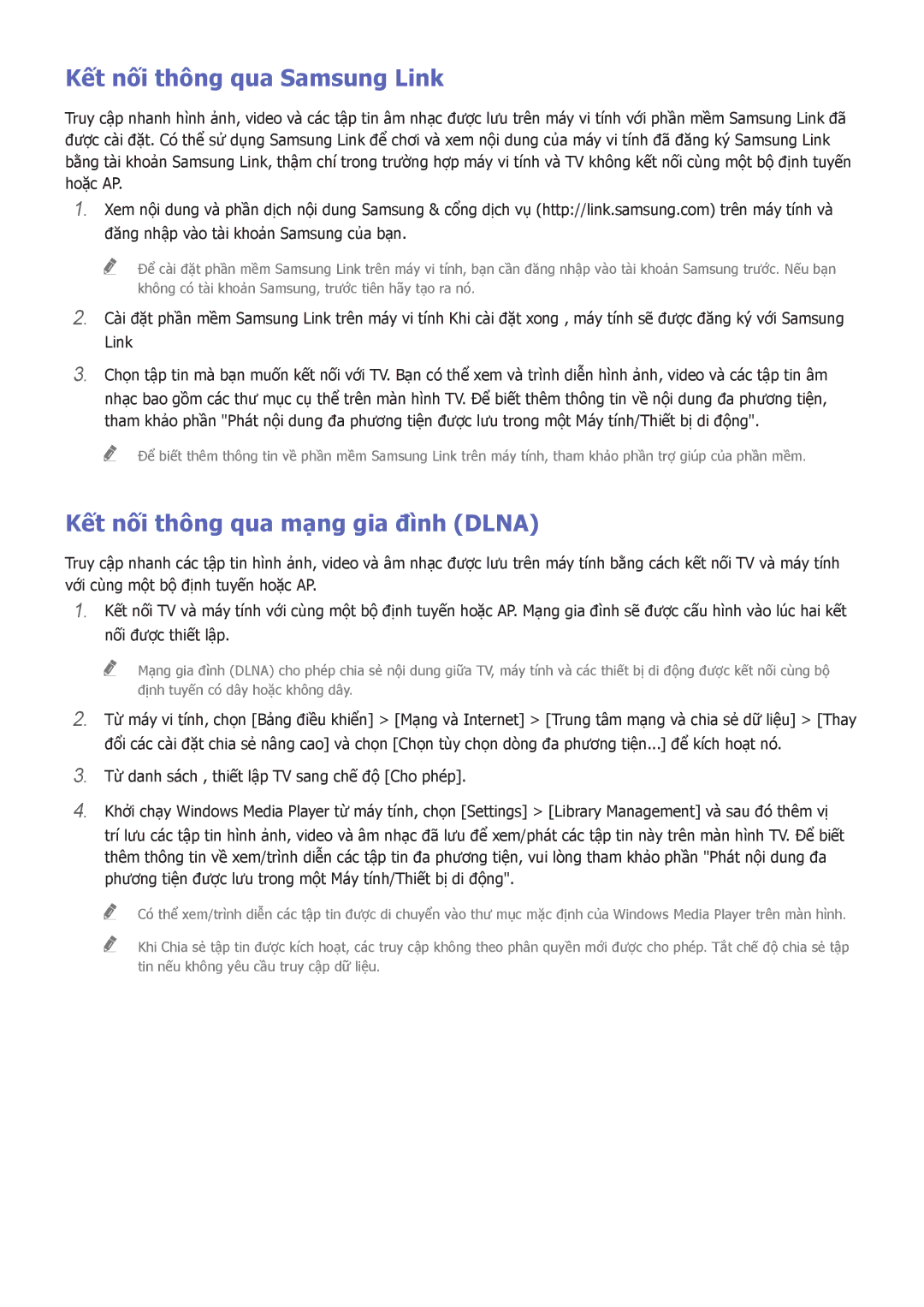Kết nối thông qua Samsung Link
Truy cập nhanh hình ảnh, video và các tập tin âm nhạc được lưu trên máy vi tính với phần mềm Samsung Link đã̃ được cài đặt. Có thể sử dụng Samsung Link để chơi và xem nộ̣i dung của máy vi tính đã̃ đăng ký Samsung Link bằng tài khoản Samsung Link, thậm chí trong trường hợp máy vi tính và TV không kế́t nối cùng mộ̣t bộ̣ định tuyế́n hoặc AP.
111Xem nộ̣i dung và phần dịch nộ̣i dung Samsung & cổng dịch vụ (http://link.samsung.com) trên máy tính và đăng nhập vào tài khoản Samsung của bạn.
"" Để cài đặt phần mềm Samsung Link trên máy vi tính, bạn cần đăng nhập vào tài khoản Samsung trước. Nế́u bạn không có tài khoản Samsung, trước tiên hã̃y tạo ra nó.
222Cài đặt phần mềm Samsung Link trên máy vi tính Khi cài đặt xong , máy tính sẽ được đăng ký với Samsung Link
333Chọn tập tin mà bạn muốn kế́t nối với TV. Bạn có thể xem và trình diễn hình ảnh, video và các tập tin âm nhạc bao gồm các thư mục cụ thể trên màn hình TV. Để biế́t thêm thông tin về nộ̣i dung đa phương tiện, tham khảo phần "Phát nộ̣i dung đa phương tiện được lưu trong mộ̣t Máy tính/Thiế́t bị di độ̣ng".
"" Để biế́t thêm thông tin về phần mềm Samsung Link trên máy tính, tham khảo phần trợ giúp của phần mềm.
Kết nối thông qua mạng gia đình (DLNA)
Truy cập nhanh các tập tin hình ảnh, video và âm nhạc được lưu trên máy tính bằng cách kế́t nối TV và máy tính với cùng mộ̣t bộ̣ định tuyế́n hoặc AP.
111Kế́t nối TV và máy tính với cùng mộ̣t bộ̣ định tuyế́n hoặc AP. Mạng gia đình sẽ được cấu hình vào lúc hai kế́t nối được thiế́t lập.
"" Mạng gia đình (DLNA) cho phép chia sẻ nộ̣i dung giữa TV, máy tính và các thiế́t bị di độ̣ng được kế́t nối cùng bộ̣ định tuyế́n có dây hoặc không dây.
222Từ máy vi tính, chọn [Bảng điều khiển] > [Mạng và Internet] > [Trung tâm mạng và chia sẻ dữ liệu] > [Thay đổi các cài đặt chia sẻ nâng cao] và chọn [Chọn tùy chọn dòng đa phương tiện...] để kích hoạt nó.
333Từ danh sách , thiế́t lập TV sang chế́ độ̣ [Cho phép].
444Khởi chạy Windows Media Player từ máy tính, chọn [Settings] > [Library Management] và sau đó thêm vị trí lưu các tập tin hình ảnh, video và âm nhạc đã̃ lưu để xem/phát các tập tin này trên màn hình TV. Để biế́t thêm thông tin về xem/trình diễn các tập tin đa phương tiện, vui lòng tham khảo phần "Phát nộ̣i dung đa phương tiện được lưu trong mộ̣t Máy tính/Thiế́t bị di độ̣ng".
"" Có thể xem/trình diễn các tập tin được di chuyển vào thư mục mặc định của Windows Media Player trên màn hình.
"" Khi Chia sẻ tập tin được kích hoạt, các truy cập không theo phân quyền mới được cho phép. Tắt chế́ độ̣ chia sẻ tập tin nế́u không yêu cầu truy cập dữ liệu.